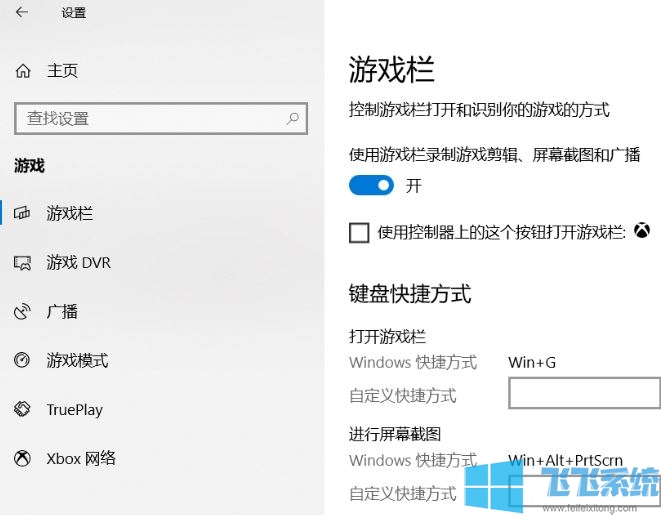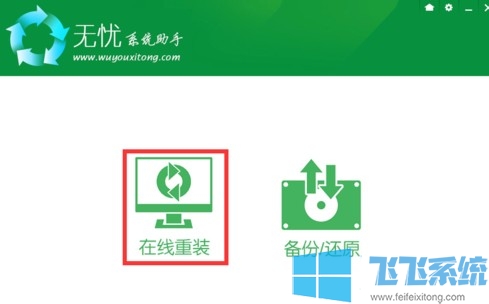win10提示msvcr120.dll丢失怎么办?win10系统msvcr120.dll丢失的解决方法
- 编辑:飞飞系统
- 时间:2020-04-11
有些网友在使用win10系统的过程中可能会碰到打开某些游戏时提示“msvcr120.dll丢失”的情况,msvcr120.dll是windows系统下的vc组件之一,如果没有它许多游戏都将无法正常运行,那么怎么解决这个问题呢?很简单,既然提示msvcr120.dll丢失,那么我们重新下载一个就可以了。下面小编就给大家分享一下详细的解决方法,希望能帮助到拥有同样问题的网友,下面我们就一起来看一看吧
1、由于msvcr120.dll丢失是一个比较常见的问题,所以下载msvcr120.dll组件也非常简单,在百度中搜索msvcr120.dll组件就可以找到下载的地址了
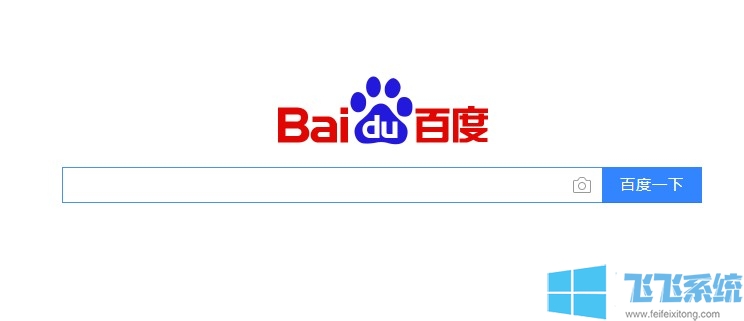
2、一般下载下来的文件应该都是一个压缩包,将压缩包解压后可以找到“msvcr120.dll”这个文件,使用“Ctrl+C”将它复制到剪贴板中
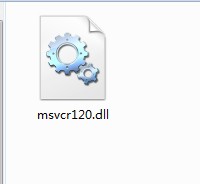
3、在自己电脑的资源管理器中找到“C:\Windows\SysWOW64”目录,如果是32位的系统则是“C:\WINdows\system32\”目录
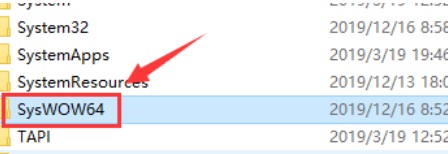
4、点击打开SysWOW64文件夹并按下“Ctrl+V”将刚刚复制的“msvcr120.dll”文件粘贴到该目录下就可以了
以上就是win10系统msvcr120.dll丢失的解决方法,更多win10相关内容欢迎继续关注飞飞系统
win10系统msvcr120.dll丢失的解决方法
1、由于msvcr120.dll丢失是一个比较常见的问题,所以下载msvcr120.dll组件也非常简单,在百度中搜索msvcr120.dll组件就可以找到下载的地址了
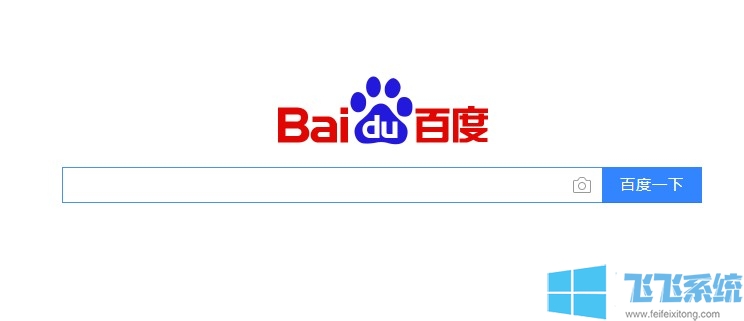
2、一般下载下来的文件应该都是一个压缩包,将压缩包解压后可以找到“msvcr120.dll”这个文件,使用“Ctrl+C”将它复制到剪贴板中
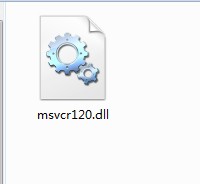
3、在自己电脑的资源管理器中找到“C:\Windows\SysWOW64”目录,如果是32位的系统则是“C:\WINdows\system32\”目录
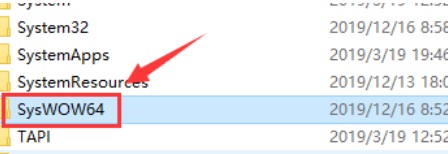
4、点击打开SysWOW64文件夹并按下“Ctrl+V”将刚刚复制的“msvcr120.dll”文件粘贴到该目录下就可以了
以上就是win10系统msvcr120.dll丢失的解决方法,更多win10相关内容欢迎继续关注飞飞系统